阿里郵箱設置郵件簽名的教程
時間:2023-07-17 15:34:45作者:極光下載站人氣:389
阿里郵箱顧名思義是阿里巴巴集團推出的電子郵件應用,向用戶提供了不錯的郵件管理服務和使用體驗,用戶在使用阿里郵箱時,可以登錄多個賬戶來處理好各種工作上重要的電子郵件,提升自己的工作效率,因此阿里郵箱受到了不少用戶的喜歡,當用戶在阿里郵箱中編輯新電子郵件時,對正文部分底部顯示出來的簽名不是很滿意,就可以根據自己的需求來重新設置,直接進入到設置窗口中并點擊郵件簽名選項卡,接著直接在方框中輸入新的簽名內容即可,隨后再次新建一份電子郵件,就會發現郵件的簽名發生了變化,那么接下來就讓小編來向大家分享一下阿里郵箱設置郵件簽名的方法教程吧,希望用戶能夠喜歡。
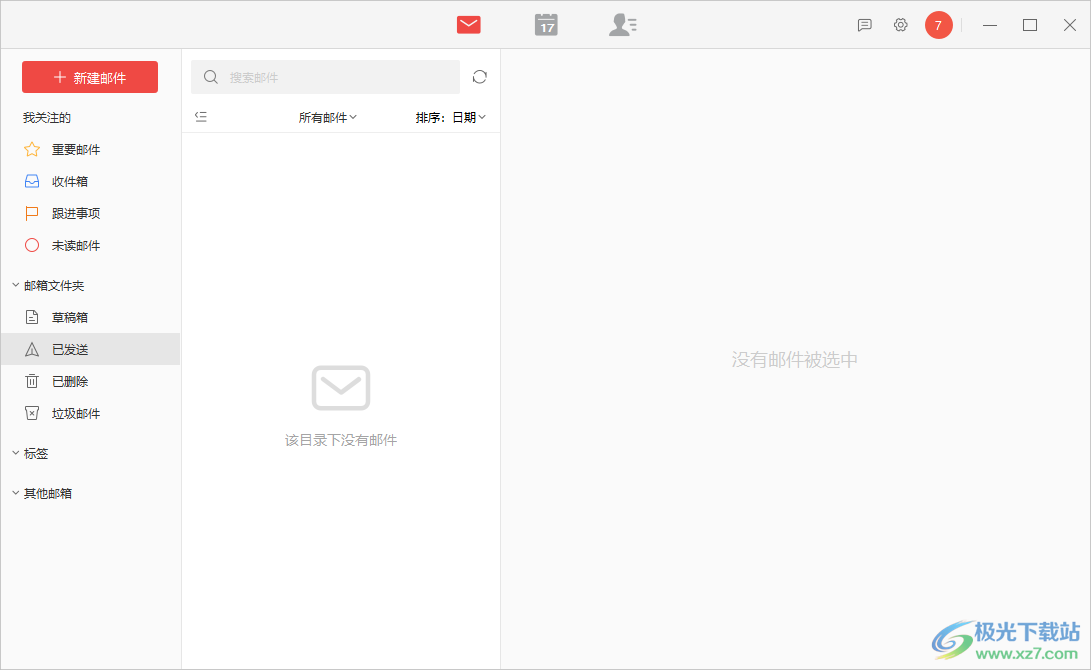
方法步驟
1.用戶在電腦桌面上打開阿里郵箱軟件,進入到主頁上點擊右上方的設置圖標

2.進入到設置窗口中,用戶需要將左側的選項卡切換到郵件簽名選項卡上

3.接著在頁面的右側方框中,就可以按照需求來重新編輯簽名內容了
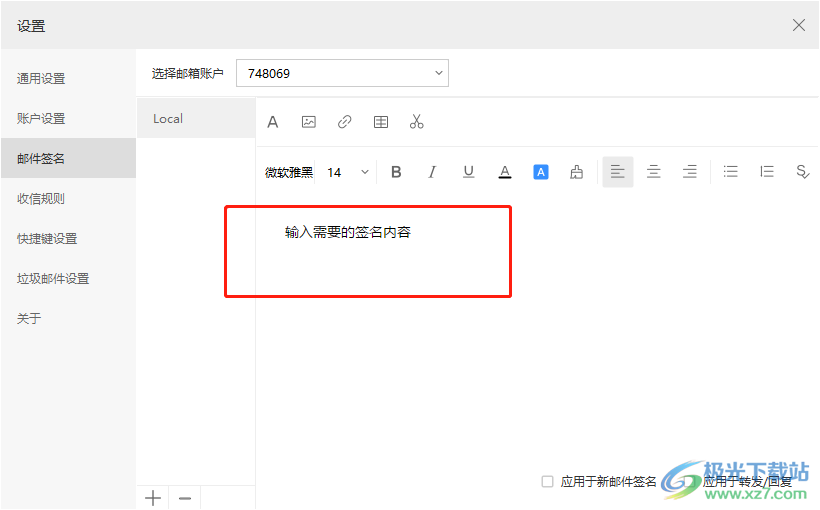
4.用戶還可以根據自己的需求來設置簽名的樣式,例如為簽名內容添加上底色

5.設置完成后,用戶回到主頁上點擊其中的新建郵件選項

6.進入到新建郵件的編輯頁面上,用戶就可以看到正文部分的簽名內容發生了變化即表示設置成功
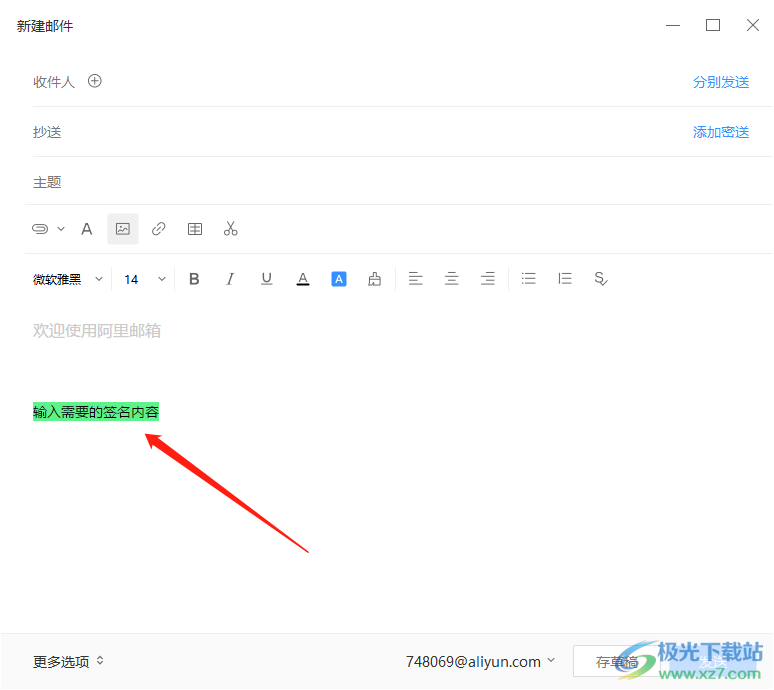
用戶在阿里郵箱編輯新的電子郵件時,會在正文下方看到默認的簽名內容,用戶不喜歡的話就可以打開設置窗口找到郵件簽名選項卡,接著在右側的文本方框中重新設置即可,方法簡單有效,感興趣的用戶可以跟著教程操作試試看,一定可以重新設置出自己喜歡的簽名樣式。
相關推薦
相關下載
熱門閱覽
- 1百度網盤分享密碼暴力破解方法,怎么破解百度網盤加密鏈接
- 2keyshot6破解安裝步驟-keyshot6破解安裝教程
- 3apktool手機版使用教程-apktool使用方法
- 4mac版steam怎么設置中文 steam mac版設置中文教程
- 5抖音推薦怎么設置頁面?抖音推薦界面重新設置教程
- 6電腦怎么開啟VT 如何開啟VT的詳細教程!
- 7掌上英雄聯盟怎么注銷賬號?掌上英雄聯盟怎么退出登錄
- 8rar文件怎么打開?如何打開rar格式文件
- 9掌上wegame怎么查別人戰績?掌上wegame怎么看別人英雄聯盟戰績
- 10qq郵箱格式怎么寫?qq郵箱格式是什么樣的以及注冊英文郵箱的方法
- 11怎么安裝會聲會影x7?會聲會影x7安裝教程
- 12Word文檔中輕松實現兩行對齊?word文檔兩行文字怎么對齊?

網友評論